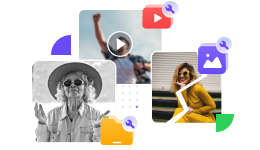한글(HWP) 파일은 업무나 학업 등에서 널리 사용되는 문서 형식입니다. 그러나 작업 중 파일이 손상되거나 인코딩 문제가 발생하여 열리지 않거나 글자가 깨지는 경우, 큰 불편을 겪게 됩니다. 이러한 문제를 해결하기 위한 다양한 복구 방법을 아래에 소개합니다.
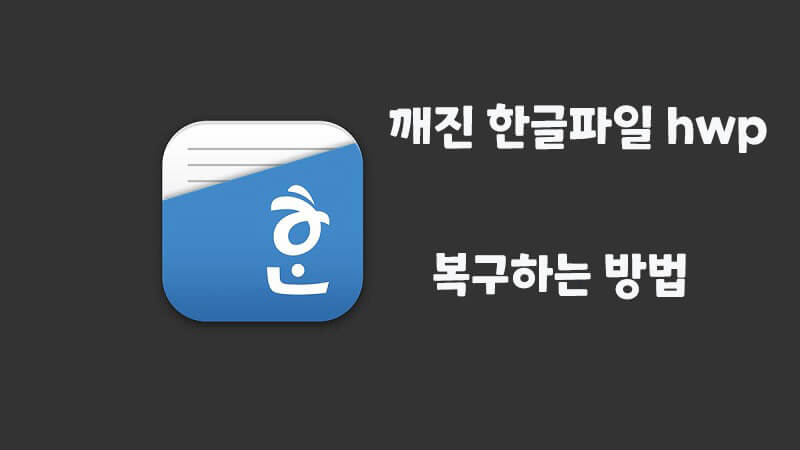
1부. 한글 hwp 파일을 깨진 원인
- 저장 과정에서 문제 발생: HWP 파일은 저장하는 동안 문제가 발생하면 손상될 수 있습니다. 예를 들어, 저장하는 동안 전원이 갑자기 차단되거나 저장 장치에 문제가 있는 경우가 있습니다.
- 바이러스 감염: HWP 파일이 바이러스에 감염되면 손상될 수 있습니다. 악성 코드는 파일 내부에 있는 데이터를 손상시키거나 파일 자체를 손상시키는 데 사용될 수 있습니다.
- 프로그램 충돌: HWP 파일을 열거나 편집하는 프로그램이 충돌하면 파일이 손상될 수 있습니다. 이는 종종 프로그램 버그 또는 하드웨어 문제와 관련이 있습니다.
- 파일 포맷 문제: HWP 파일이 손상되는 또 다른 이유는 파일 포맷 문제입니다. HWP 파일이 올바른 형식으로 저장되지 않았거나 다른 프로그램에서 잘못된 형식으로 저장되었을 수 있습니다.
2부. 깨진 한글 hwp 파일 복구하는 방법 - UltraRepair
1. UltraRepair를 사용하여 손상된 HWP 파일 복구
UltraRepair 한글 복구 도구는 깨진 한글 HWP 파일을 복구하는 데 사용됩니다. 이 프로그램은 HWP 파일의 손상된 부분을 인식하고 복구할 수 있습니다.
바로 한글/hwp 파일 복구 Windows 11/10/8.1/8/7 지원 안전한 다운로드
자세한 사용 절차는 아래를 보시기 바랍니다.
더 많은 영상 가이드는 파란색 글씨체 클릭하세요.
UltraRepair를 사용하여 손상된 한글 hwp 파일 복구 단계:
1단계. 컴퓨터에 울트라리페어를 설치하고 HWP 파일을 업로드합니다.
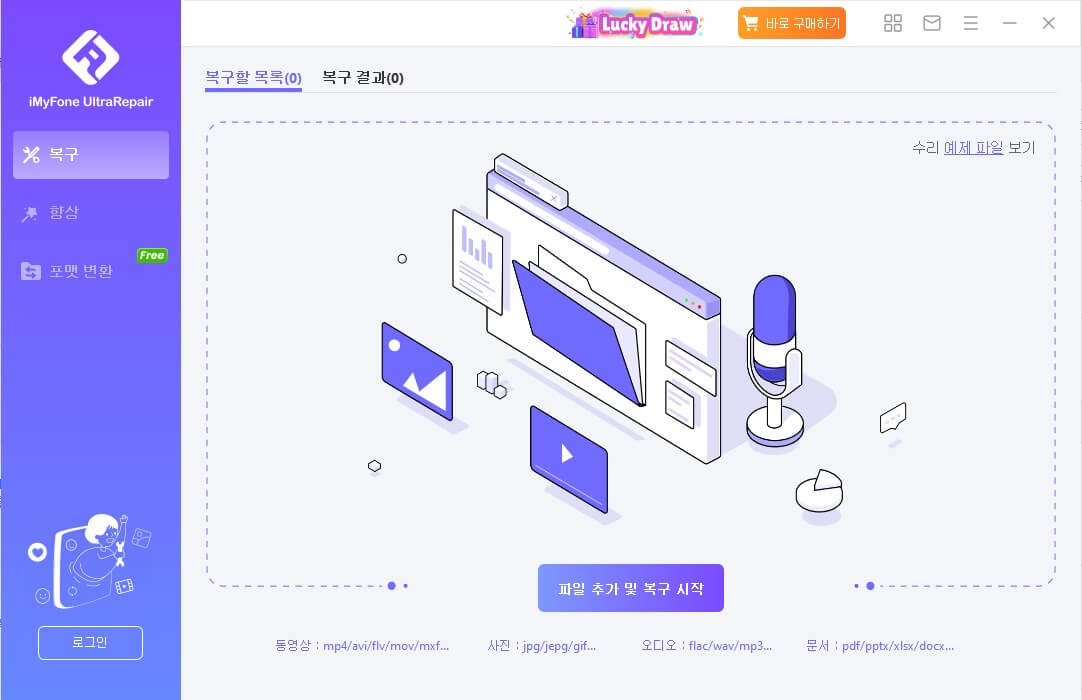
2단계. 업로드한 HWP 파일을 확인합니다. 그리고 화면에 있는 복구 버튼을 누르면 손상된 HWP 파일을 복구하기 시작합니다!
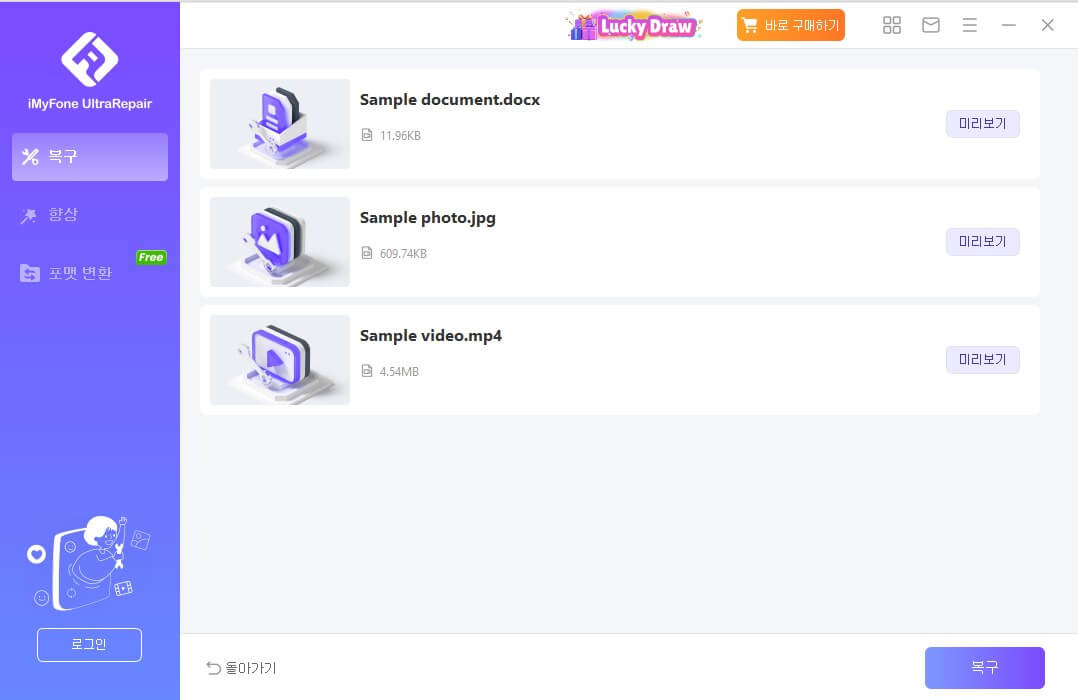
3단계. 이 프로세스가 완료되면 "모든 저장" 버튼을 클릭하여 HWP 파일을 보존하고 검사할 수 있습니다.
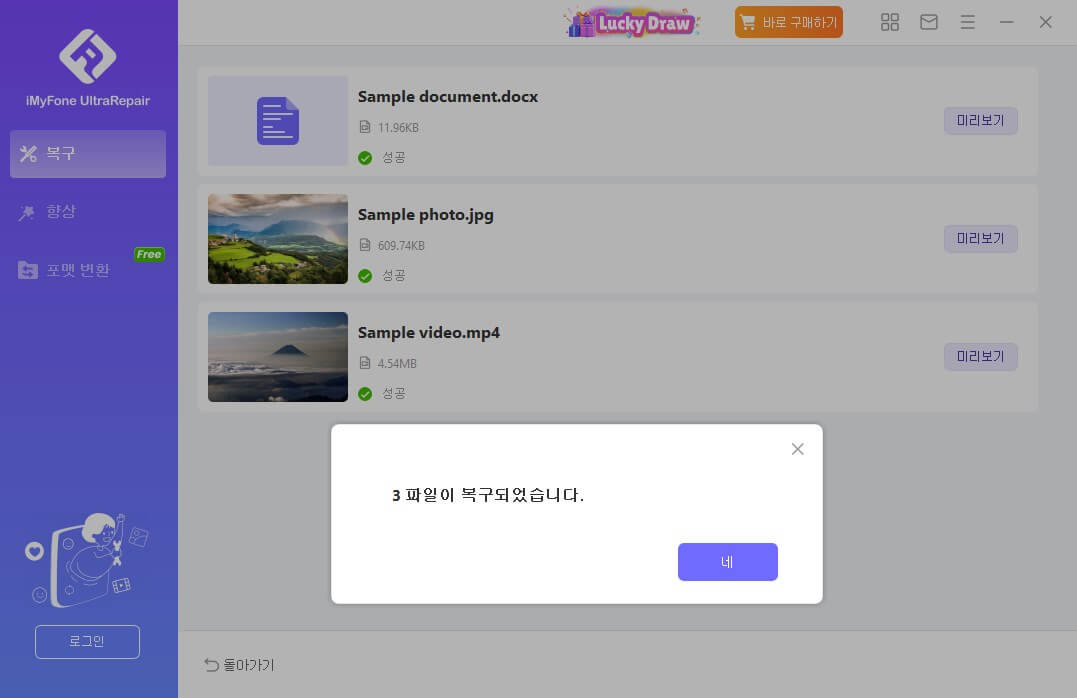
바로 한글/hwp 파일 복구 Windows 11/10/8.1/8/7 지원 안전한 다운로드
2. 임시 저장 파일(.tmp) 및 백업 파일(.bak) 활용
한글은 작업 중 임시 파일과 백업 파일을 생성합니다.
임시 파일(.tmp 또는 .asv):
- C:\Users\[사용자이름]\AppData\Local\Temp\Hwp90 또는 Hwp100 폴더로 이동합니다.
- .tmp 또는 .asv 확장자의 파일을 찾아 한글로 열어봅니다.
- 정상적으로 열리면 다른 이름으로 저장합니다.
백업 파일(.bak):
- 원본 파일이 저장된 폴더에서 .bak 파일을 찾습니다.
- 파일 확장자를 .hwp로 변경한 후 한글로 열어봅니다.
3. 다른 프로그램을 활용한 복구
임시 파일(.tmp 또는 .asv):
- 폴라리스 뷰어: 손상된 HWP 파일을 열어볼 수 있는 프로그램으로, 열리는 경우 내용을 복사하여 새로운 문서로 저장할 수 있습니다.
- 넷피스24(Netffice24): 한컴에서 제공하는 클라우드 서비스로, 웹에서 HWP 파일을 열어보고 복구할 수 있습니다.
- 네이버 클라우드: HWP 파일을 업로드한 후 웹에서 미리보기를 통해 내용을 확인하고 복사하여 새로운 문서로 저장할 수 있습니다.
3부. 한글파일깨짐에 대한 FAQ
1 예방을 위한 자동 저장 설정
한글에서 자동 저장 기능을 활성화하면 예기치 않은 종료나 오류 발생 시 데이터를 보호할 수 있습니다.
설정 방법:
- 한글 프로그램에서 도구 > 환경 설정을 클릭합니다.
- 파일 탭에서 복구용 임시 파일 저장 항목을 확인합니다.
- 무조건 자동 저장과 쉴 때 자동 저장 옵션을 활성화하고, 원하는 시간 간격을 설정합니다.
2 윈도우 10/11 한글 깨짐 해결 방법
Windows의 언어 설정이 잘못되어 있을 경우 한글이 깨질 수 있습니다.
해결 방법:
- 설정 > 시간 및 언어 > 언어로 이동합니다.
- 관리자 옵션에서 시스템 로캘 변경을 클릭합니다.
- 유니코드를 지원하지 않는 프로그램용 언어를 한국어(대한민국)으로 설정합니다.
- Beta: 세계 언어 지원을 위해 Unicode UTF-8 사용 옵션이 체크되어 있다면 해제합니다.
- 시스템을 재부팅합니다.
3 HWP 인코딩 깨짐 해결 방법
HWP 파일을 다른 인코딩으로 저장하거나 열었을 때 글자가 깨질 수 있습니다.
해결 방법:
- 텍스트 편집기(예: 메모장++)로 파일을 엽니다.
- 다른 인코딩(EUC-KR, UTF-8 등)으로 파일을 열어봅니다.
- 정상적으로 표시되는 인코딩을 찾은 후, 해당 인코딩으로 파일을 저장합니다.
결론
오늘은 한글 파일 깨짐 발생했을 때 어떻게 해야 하는지에 대해 알아보았습니다. 한글 파일이 깨지거나 손상되었을 때는 당황하지 말고 위의 방법들을 순차적으로 시도해 보세요. 특히 자동 저장 기능을 활성화하고, 정기적으로 백업을 해두는 것이 중요합니다. 또한, 시스템의 언어 및 인코딩 설정을 올바르게 유지하여 이러한 문제를 예방할 수 있습니다. 빠른 문제 해결을 원하신다면, UltraRepair를 이용해 보세요.